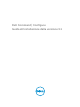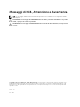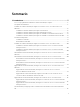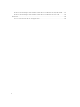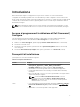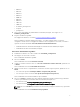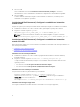Deployment Guide
7. Fare clic su Sì.
Viene visualizzata la schermata Installazione di Dell Command | Configure . Al termine
dell'installazione, viene visualizzata la schermata di completamento dell'installazione guidata.
8. Fare clic su Fine.
Se la GUI di Dell Command | Configure è stata installata correttamente, nel desktop viene
visualizzato il collegamento per la GUI.
Installazione di Dell Command | Configure in modalità non interattiva
usando il DUP
Eseguire la seguente procedura per installare Dell Command | Configure in modalità non interattiva:
1. Individuare la cartella in cui è stato scaricato il DUP, quindi aprire il prompt dei comandi.
2. Eseguire il comando seguente: Systems-
Management_Application_<SWB>_WN32_3.1.0.<BUILD NUMBER>_A00 /s
.
N.B.: Per ulteriori informazioni sull'utilizzo dei comandi, digitare il seguente comando:
Systems-Management_Application_<SWB>_WN32_3.1.0.<BUILD NUMBER>_A00 /h.
Installazione di Dell Command | Configure in modalità non interattiva
usando il file MSI
Dell Command | Configure può essere installato in modalità non interattiva nella cartella predefinita o in
una cartella personalizzata.
• Installazione nella cartella predefinita
• Installazione in una cartella personalizzata
Installazione nella cartella predefinita
1. Individuare la cartella in cui è stato estratto il programma di installazione di Dell Command |
Configure dal DUP.
2. Eseguire il comando seguente: msiexec.exe /i Command_Configure.msi /qn
I componenti di Dell Command | Configure sono installati in maniera invisibile all'utente nelle
seguenti posizioni:
• Per sistemi a 32 bit: C:\Program Files\Dell\Command Configure
• Per sistemi a 64 bit: C:\Program Files (x86)\Dell\Command Configure
Installazione in una cartella personalizzata
Per specificare una directory di installazione personalizzata:
Eseguire il comando seguente: msiexec /i Command_Configure.msi
INSTALLDIR=<destination>/ qn where <destination> nella directory personalizzata. L'
INSTALLDIR deve essere in maiuscolo.
Per esempio msiexec /i Command_Configure.msi INSTALLDIR=c:\destination /qn
Installazione delle lingue supportate
Per eseguire l'installazione invisibile all'utente e automatica con le lingue supportate,
8